win7sp1补丁包是win7系统的一个重要更新,用于提升win7系统的安全性能,我们一般可通过Windows update进行更新,当然也可以直接下载win7sp1升级包。有部分网友在安装sp1时会遇到安装出错的现象,遇到这种情况该怎么解决呢?下面小编就来给大家介绍一下sp1安装出错的解决方法。
win7sp1补丁安装失败怎么办
1、鼠标右键点击“计算机”,打开选项栏,选择“管理”并点击进入。
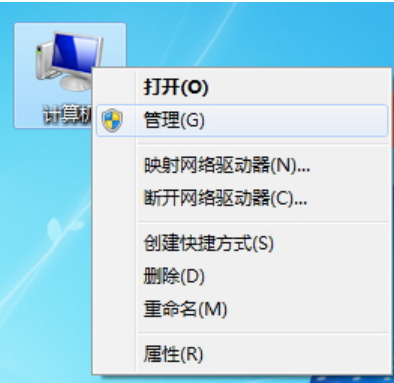
2、在“计算机”主界面左侧,点击“本地用户和组”打开选项栏,选择“用户”,右侧会显示出一些账户名称,排在第一个的“Administrator”就是管理员的账户。
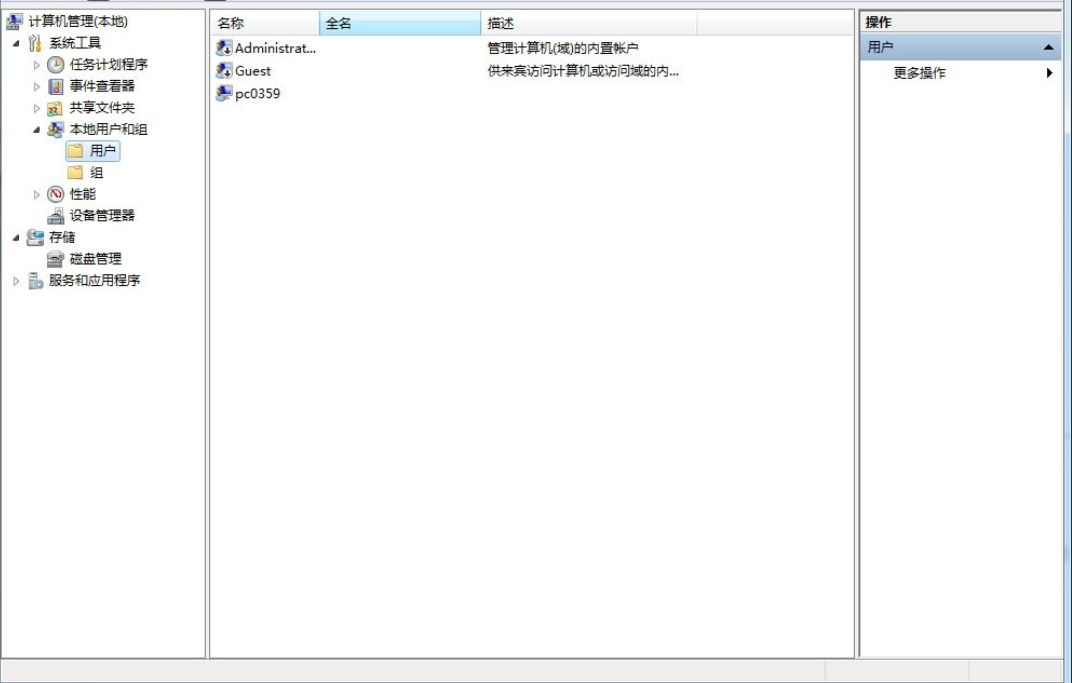
3、在Administrator属性的界面中,将“账户已禁用”的勾选项去掉点击应用及确定即可。
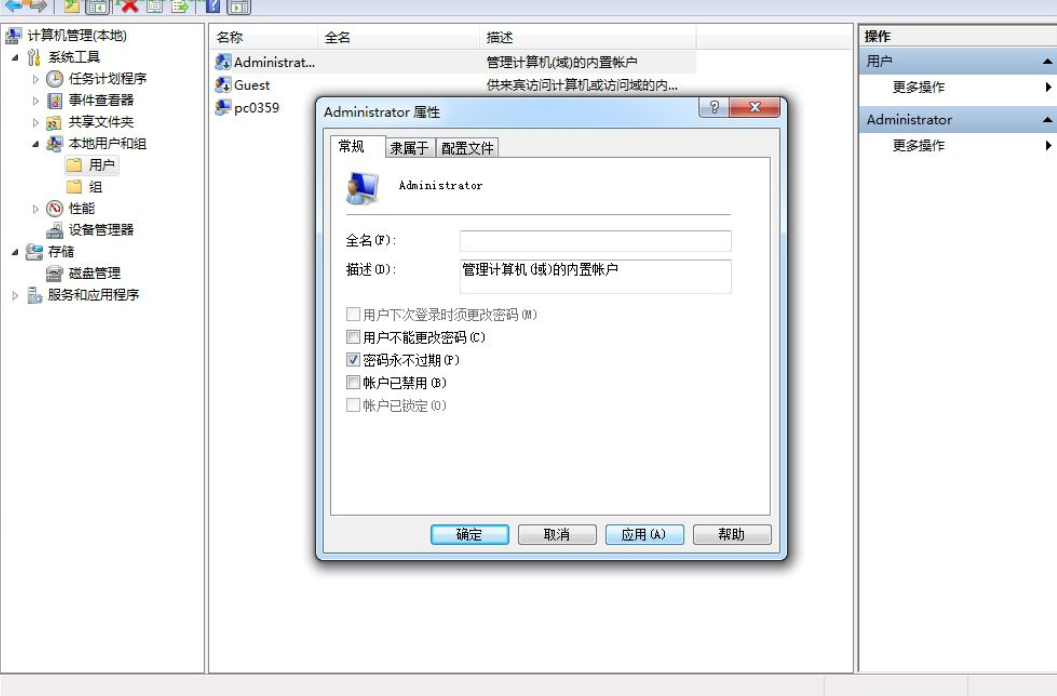
| Windows 版本 | 指向 Microsoft 下载中心的链接 |
|---|---|
| Windows 7 32 位 (x86) | 下载 |
| Windows 7 64 位 (x64) | 下载 |
在 Microsoft 下载中心页面上,选择你的语言,然后选择“下载”。下载和安装该工具可能需要几分钟。
以上就是win7sp1补丁安装失败的解决方法,同时在安装SP1之前最好先安装KB976902补丁包,可以避免一些意想不到的问题。
Copyright ©2018-2023 www.958358.com 粤ICP备19111771号-7 增值电信业务经营许可证 粤B2-20231006